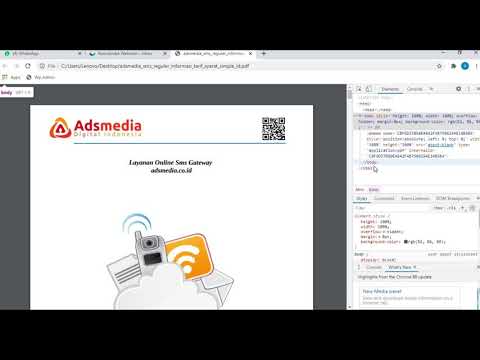
Kandungan
Makro Excel biasanya digunakan untuk melaksanakan tugas-tugas berulang, seperti memasukkan formula biasa yang digunakan. Anda boleh menulis makro di Excel dengan kekunci pintasan papan kekunci seperti "CTRL + W". Lakukan tugas itu, hentikan rakamannya, dan kemudian tekan "CTRL + W" pada papan kekunci untuk memulakan rakaman. Di sisi lain, anda juga boleh membuat makro dengan menggunakan Visual Basic Editor untuk mengekod makro Excel, tetapi ini tidak perlu.
Arahan

-
Klik butang "Mula" atau sfera di sudut kiri bawah skrin. Klik "Semua Program" di bahagian bawah, tatal ke bawah ke Microsoft Office dalam senarai abjad dan klik padanya. Klik "Microsoft Office Excel 2007."
-
Klik tab reben kedua yang berlabel "Insert," dan klik ikon "Hyperlink" berhampiran pusat reben. Klik "File atau Halaman Web yang ada" di bahagian atas di bawah "Pautan ke:" dan masukkan teks yang anda mahu pautan itu dipaparkan di bahagian atas dalam kotak teks, seperti "Buka PDF". Klik anak panah dalam senarai, tepat di bawah kotak berlabel "Lihat di:" dan cari dokumen PDF yang anda hendak buka dengan makro. Klik dua kali fail PDF dan hyperlink akan dimasukkan ke dalam dokumen Excel anda.
-
Klik sfera Microsoft Office di sudut kiri atas skrin dan klik butang "Excel Options" di sudut kiri bawah. Klik pilihan ketiga dalam kotak semak dari atas, bernama "Tunjukkan tab pemaju dalam reben". Klik OK.
-
Klik tab kelapan dalam senarai "Pembangun". Klik butang "Rekod Makro" di sudut kiri atas. Masukkan nama makro seperti "OpenPDF". Taip "q" dalam kotak teks di sebelah "CTRL" dan di bawah "Kekunci pintasan." Taipkan penerangan dalam kotak teks yang terakhir, seperti "Makro ini akan membuka fail PDF." Klik OK.
-
Klik pautan hiper yang anda buat pada langkah 2. Jika anda menerima mesej yang mengatakan bahawa hiperpautan itu mungkin tidak selamat dan meminta anda jika anda mahu meneruskannya, klik "Ya." PDF anda akan dibuka.
-
Klik butang "Berhenti Merakam" di sudut kiri atas. Tekan "CTRL + q" pada papan kekunci. Makro PDF anda sekarang telah dicipta dan boleh dibuka dengan kekunci pintasan "CTRL + q."
Bagaimana
- Anda boleh menyembunyikan hiperpautan dengan menyerlahkan dan menyeretnya ke kawasan lain yang berada di bawah semua teks dalam hamparan Excel anda dengan mengklik tab "Rumah" di sebelah kiri senarai dengan mengklik ikon font "A" di sebelah kiri bawah dan memilih font putih untuk menyesuaikan latar belakang dan kekal tidak kelihatan.